AutoCAD 2018中文版电气设计基础与实例教程课件第1章
合集下载
详解AutoCAD 2018电气设计(第5版)

4.5 改变几何特性类 命令
4.5.1 修剪命令 4.5.2 实例——绘制电抗器 4.5.3 延伸命令 4.5.4 实例——绘制动断按钮 4.5.5 拉伸命令 4.5.6 实例——绘制管式混合器
Chapter 4 编 辑命令
4.5 改变几何特性类 命令
4.5.7 拉长命令 4.5.8 实例——绘制变压器符号 4.5.9 圆角命令 4.5.10 实例——绘制变压器 4.5.11 倒角命令 4.5.12 打断命令
Chapter 1 电气图制图规则和表 示方法 1.3 电气图基本表示方法
1.3.1 线路表示方法 1.3.2 电气元件表示方法 1.3.3 元件触头和工作状态表示方法
Chapter 1 电气图制图规则和表示方法
1.4 电气图中连接线的表示方法
1.4.1 连接线一般表示方法 1.4.2 连接线连续表示法和中断表示方法
详解AutoCAD 2018电气设计(第5 版)
演讲人
2 0 11 - 11 - 11
目录
01. 第1篇 设计基础篇 02. 第2篇 设计实例篇
01 第1篇 设计基础篇
Chapter 1 电气图制图规则和表示方法
1.1 电气图分类及 特点
1.2 电气图CAD制 图规则
1.3 电气图基本表 示方法
3.5.1 绘制多段线 3.5.2 编辑多段线 3.5.3 实例——绘制单极拉线 开关
Chapter 3 二维绘图命令
3.6 样条曲线
3.6.1 绘制样条曲线 3.6.2 编辑样条曲线 3.6.3 实例——绘制整流器框形符 号
Chapter 3 二维绘图 命令
3.7 多线
3.7.1 绘制多线 3.7.2 定义多线样式 3.7.3 编辑多线
4.5.1 修剪命令 4.5.2 实例——绘制电抗器 4.5.3 延伸命令 4.5.4 实例——绘制动断按钮 4.5.5 拉伸命令 4.5.6 实例——绘制管式混合器
Chapter 4 编 辑命令
4.5 改变几何特性类 命令
4.5.7 拉长命令 4.5.8 实例——绘制变压器符号 4.5.9 圆角命令 4.5.10 实例——绘制变压器 4.5.11 倒角命令 4.5.12 打断命令
Chapter 1 电气图制图规则和表 示方法 1.3 电气图基本表示方法
1.3.1 线路表示方法 1.3.2 电气元件表示方法 1.3.3 元件触头和工作状态表示方法
Chapter 1 电气图制图规则和表示方法
1.4 电气图中连接线的表示方法
1.4.1 连接线一般表示方法 1.4.2 连接线连续表示法和中断表示方法
详解AutoCAD 2018电气设计(第5 版)
演讲人
2 0 11 - 11 - 11
目录
01. 第1篇 设计基础篇 02. 第2篇 设计实例篇
01 第1篇 设计基础篇
Chapter 1 电气图制图规则和表示方法
1.1 电气图分类及 特点
1.2 电气图CAD制 图规则
1.3 电气图基本表 示方法
3.5.1 绘制多段线 3.5.2 编辑多段线 3.5.3 实例——绘制单极拉线 开关
Chapter 3 二维绘图命令
3.6 样条曲线
3.6.1 绘制样条曲线 3.6.2 编辑样条曲线 3.6.3 实例——绘制整流器框形符 号
Chapter 3 二维绘图 命令
3.7 多线
3.7.1 绘制多线 3.7.2 定义多线样式 3.7.3 编辑多线
电气CAD全套ppt完整版课件整本书电子教案最全教学教程

*
图2.5 集中表示法示例
*
2.2.2 半集中表示法 把一个项目中某些部分的图形符号在简图中分开布置,并用机械连接符号把它们连接起来,称为半集中表示法。在半集中表示法中,机械连接线可以弯折、分支或交叉。
图2.7 半集中表示法示例
*
2.2.3 分开表示法 把一个项目中某些部分的图形符号在简图中分开布置,并使用项目代号(或文字符号)表示它们之间关系的方法,称为分开表示法,分开表示法也称为展开法。分开表示法也就是把集中表示法或半集中表示法中的机械连接线去掉,在同一个项目图形符号上标注同样的项目代号。
*
(2) 设备用图形符号在电气图中应用
图1.15 附有设备用图形符号的电器图示例
*
2. 常用设备用图形符号 电气设备用图形符号分为6个部分: 通用符号, 广播、电视及音响设备符号, 通信、测量、定位符号, 医用设备符号, 电话教育设备符号, 家用电器及其他符号。
*
1.2.3 标志用图形符号和标注用图形符号 1.标志用图形符号 标志用图形符号的种类及用途如下: (1) 公共信息用标志符号向公众提供不需专业或职业训练就可理解的信息; (2) 公共标志用符号传递特定的安全信息; (3) 交通标志用符号传递特定交通管理信息; (4) 包装储运标志用符号用于货物外包装,以提示与运输有关的信息。 与某些电气图关系较密切的公共信息标志用图形符号见P19图1.16。
*
第2章 电气图的基本表示方法
2.1 电气线路的表示方法 2.1.1 多线表示法 电气图中的每根连接线或导线各用一条图线表示的方法,称为多线表示法。 多线表示法能比较清楚地看出电路的连接,一般用于表示各相或各线内容的不对称情况和要详细地表示各相或各线的具体连接方法的情用图形符号表达不清楚或某些含义不便用图形符号表达时,可在图上加注释。注释可采用两种方式:一是直接放在所要说明的对象附近;二是在所要说明的对象附近加标记,而将注释放在图中其他位置或另一页。 (2)详图。 详图实质上是用图形来注释,这相当于机械制图的剖面图,就是把电气装置中某些零部件和连接点等结构、做法及安装工艺要求放大并详细表示出来。
图2.5 集中表示法示例
*
2.2.2 半集中表示法 把一个项目中某些部分的图形符号在简图中分开布置,并用机械连接符号把它们连接起来,称为半集中表示法。在半集中表示法中,机械连接线可以弯折、分支或交叉。
图2.7 半集中表示法示例
*
2.2.3 分开表示法 把一个项目中某些部分的图形符号在简图中分开布置,并使用项目代号(或文字符号)表示它们之间关系的方法,称为分开表示法,分开表示法也称为展开法。分开表示法也就是把集中表示法或半集中表示法中的机械连接线去掉,在同一个项目图形符号上标注同样的项目代号。
*
(2) 设备用图形符号在电气图中应用
图1.15 附有设备用图形符号的电器图示例
*
2. 常用设备用图形符号 电气设备用图形符号分为6个部分: 通用符号, 广播、电视及音响设备符号, 通信、测量、定位符号, 医用设备符号, 电话教育设备符号, 家用电器及其他符号。
*
1.2.3 标志用图形符号和标注用图形符号 1.标志用图形符号 标志用图形符号的种类及用途如下: (1) 公共信息用标志符号向公众提供不需专业或职业训练就可理解的信息; (2) 公共标志用符号传递特定的安全信息; (3) 交通标志用符号传递特定交通管理信息; (4) 包装储运标志用符号用于货物外包装,以提示与运输有关的信息。 与某些电气图关系较密切的公共信息标志用图形符号见P19图1.16。
*
第2章 电气图的基本表示方法
2.1 电气线路的表示方法 2.1.1 多线表示法 电气图中的每根连接线或导线各用一条图线表示的方法,称为多线表示法。 多线表示法能比较清楚地看出电路的连接,一般用于表示各相或各线内容的不对称情况和要详细地表示各相或各线的具体连接方法的情用图形符号表达不清楚或某些含义不便用图形符号表达时,可在图上加注释。注释可采用两种方式:一是直接放在所要说明的对象附近;二是在所要说明的对象附近加标记,而将注释放在图中其他位置或另一页。 (2)详图。 详图实质上是用图形来注释,这相当于机械制图的剖面图,就是把电气装置中某些零部件和连接点等结构、做法及安装工艺要求放大并详细表示出来。
精品课件-电气工程CAD与绘图实例-第1章 AutoCAD 2018 绘图基础
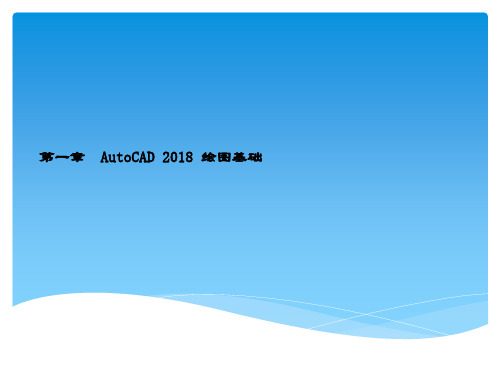
管理图层一般使用图层特性管理器,而管理图层的命令都 集中在“图层”选项栏下,如图1-31所示。
图1-31 “图层”选项栏
单击“图层”选顶栏下的“图层特性”按钮,系统将弹出 “图层特性管理器”对话框如图1-32所示,可以通过“图层特 件管理器”对话框建立新图层,为图层设置线型、颜色、线宽 等。
图1-32 “图层特件管理器”对话框
1.2 二维图形绘制 1.命令执行方法
1.2.1直线 (1)单击“绘图”工具栏上的“直线” (2)命令行:LINE或L。 2.命令格式 命令:LINE↓ 指定第一点:(确定直线的起点位置,可输入坐标值或者用鼠
标在绘图窗口捕捉) 指定下一点[放弃(U)]:(确定端点,并将其作为下一线段
的始点) 指定下一点或[闭合(C)/放弃(U)]:(确定另一瑞点,并
1.2.7绘矩形
1.命令执行方法 (1)单击“绘图”工具栏上的“正多边形” 按钮; (2)命令行:RECTANG或REC。 2.命令格式 命令:POLYGON↓ 当前矩形模式:圆角=10.0000 (列出当前矩形绘制模式) 指定第一个角点或[倒角(C)/标高(E)/圆角(E)/厚度/ (T)/宽度(W)]:(指定矩形第一个角点或设置绘制参数) 指定另一个角点或[尺寸(D)]:(指定另一个角点)
1.1.2.4命令输入窗口
命令输入窗口是Auto CAD 显示用户键盘输入命令 和显示Auto CAD 提示信息的地方。默认时,Auto CAD在命 令窗口保留最后3行所执行的命令或提示信息。使用时,可以 通过拖动窗口边框的方式改变命令或提示信息,调取命令栏 文本窗口的快捷键为F2。命令栏在执行CAD的命令时能够起 到提示下一步该进行如何操作的作用,利用好这一特点对于 初学者而言能够起到事半劝倍的效果。
图1-31 “图层”选项栏
单击“图层”选顶栏下的“图层特性”按钮,系统将弹出 “图层特性管理器”对话框如图1-32所示,可以通过“图层特 件管理器”对话框建立新图层,为图层设置线型、颜色、线宽 等。
图1-32 “图层特件管理器”对话框
1.2 二维图形绘制 1.命令执行方法
1.2.1直线 (1)单击“绘图”工具栏上的“直线” (2)命令行:LINE或L。 2.命令格式 命令:LINE↓ 指定第一点:(确定直线的起点位置,可输入坐标值或者用鼠
标在绘图窗口捕捉) 指定下一点[放弃(U)]:(确定端点,并将其作为下一线段
的始点) 指定下一点或[闭合(C)/放弃(U)]:(确定另一瑞点,并
1.2.7绘矩形
1.命令执行方法 (1)单击“绘图”工具栏上的“正多边形” 按钮; (2)命令行:RECTANG或REC。 2.命令格式 命令:POLYGON↓ 当前矩形模式:圆角=10.0000 (列出当前矩形绘制模式) 指定第一个角点或[倒角(C)/标高(E)/圆角(E)/厚度/ (T)/宽度(W)]:(指定矩形第一个角点或设置绘制参数) 指定另一个角点或[尺寸(D)]:(指定另一个角点)
1.1.2.4命令输入窗口
命令输入窗口是Auto CAD 显示用户键盘输入命令 和显示Auto CAD 提示信息的地方。默认时,Auto CAD在命 令窗口保留最后3行所执行的命令或提示信息。使用时,可以 通过拖动窗口边框的方式改变命令或提示信息,调取命令栏 文本窗口的快捷键为F2。命令栏在执行CAD的命令时能够起 到提示下一步该进行如何操作的作用,利用好这一特点对于 初学者而言能够起到事半劝倍的效果。
电子课件—中文版AutoCAD 2018基础与实训 项目二 平面图形绘制基础

常用追踪角度
64
LOGO
任务 3
辅助绘图设置
LOGO
任务 3
4.对象捕捉追踪
(1)“对象捕捉追踪”是以捕捉到的 特殊位置点为基点,按指定的极轴角 或极轴角的倍数对齐要指定点的路径
(2)“对象捕捉追踪”必须配合“对 象捕捉”功能一起使用,即“对象捕 捉”和“对象捕捉追踪”都打开
追踪点的0°极轴角
追踪点的15°极轴角 追踪点的90°极轴角
LOGO
项目二 平面图形绘制基础
1
项目二 平面图形绘制基础
任务1 绘制直线 任务2 设置图层 任务3 辅助绘图设置
LOGO
目录
2
项目二 平面图形绘制基础
LOGO
任务 1 绘制直线
3
绘制直线
LOGO
任务 1
1.掌握“直线”命令的启动方法。 2.掌握直线的绘制方法。
4
绘制直线
LOGO
任务 1
本任务将具体介绍绘制直线段的相关相关知识, 并通过绘制平面图形提高使用“直线”命令的能力
49
LOGO
任务 2
设置图层
(2)启动“直线”命令,系统给如下提示:
LOGO
任务 2
50
设置图层
绘制粗实线
LOGO
任务 2
51
设置图层
3.绘制细虚线
(1)将“细虚线”图层 设置为当前图层 (2)启动“直线”命令, 系统给如下提示:
52
LOGO
任务 2
设置图层
(3)启动“直线”命令, 系统给如下提示:
59
LOGO
任务 3
辅助绘图设置
1.对象捕捉
LOGO
任务 3
AutoCAD 2018中文版电气设计基础与实例教程课件完整

1.3.1 图纸格式
1.幅面 电气工程图纸采用的基本幅面有5种:A0、A1、A2、A3和A4,各图幅的相应
尺寸如表所示。 图幅尺寸的规定(单位:mm)
幅面
A0
A1
A2
A3
A4
长
1189
841
594
420
297
宽
841
594
420
297
210
2.图框 (1)图框尺寸
在电气图中,确定图框线的尺寸有两个依据:一是图纸是否需要装订;二是
1.4.1 电气图形符号的构成
电气图形符号包括一般符号、符号要素、限定符号和方框符号。 1. 一般符号
一般符号是用来表示一类产品或此类产品特征的简单符号,如电阻、电容、电 感等,如图所示。
电阻、电容、电感符号
2.符号要素 符号要素是一种具有确定意义的简单图形,是一种必须同其他图形组合构成一
种设备或概念的完整符号。例如,真空二极管是由外壳、阴极、阳极和灯丝4个符 号要素组成的。符号要素一般不能单独使用,只有按照一定方式组合起来才能构成 完整的符号。符号要素的不同组合可以构成不同的符号。
用以表示元件、设备等的组合及其功能,是既不给出元件、设备的细节,也
不考虑所有连接关系的一种简单图形符号。方框符号在系统图和框图中使用得最 多。另外,电路图中的外购件、不可修理件也可用方框符号表示。
1.4.2 电气图形符号的分类
1. 总则一般要求 本部分按数据库标准介绍,包括数据查ห้องสมุดไป่ตู้、库结构说明、如何使用库中数据、
第1章 电气工程制图规则
1.1 电气工程图的种类
电气工程图可以根据功能和使用场合不同而分为不同的类别,并且各类 别的电气工程图又有某些联系和共同点,不同类别的电气工程图适用于不同 的场合,其表达工程含义的侧重点也不尽相同。但对于不同专业或在不同场 合下,只要是按照同一种用途绘成的电气工程图,不仅在表达方式与方法上 必须是统一的,而且在图的分类与属性上也应该是一致的。
电子课件—中文版AutoCAD 2018基础与实训 项目一 AutoCAD 2018入门

LOGO
任务 1
初识AutoCAD 2018工作界面
5.设置曲线分辨度与光标大小
将“圆弧和圆的平滑度” 改为“10000”,将“十 字光标大小”改为“10”
6.完成设置
单击“确定”按钮
25
LOGO
任务 1
初识AutoCAD 2018工作界面
【提示】 在上述操作中,还可以通过设置 “选项”对话框中的“文件” “显示”“打开和保存”“系统” 等选项卡下面的选项,来改变整个 AutoCAD 2018系统的设置
文件操作
1.“新建”命令
启动“新建”命令的方法: ◇单击“快速访问工具栏”的“新建”按钮。 ◇打开“文件”菜单的“新建”命令。 ◇单击程序窗口左上角“菜单浏览器”按钮, 在弹出的菜单中单击“新建”命令。
31
LOGO
任务 2
文件操作
当启动“新建”命令后,系 统弹出“选择样板”对话框
“ acadiso ” ( 即 “ 无 样 板 — 公 制”)样板是在机械、建筑等绘图 时最常用的图形样板,它是基于公 制测量系统(单位:mm)的样板。
54
视窗操作与对象选择
LOGO
任务 3
2)常用“缩放”命令的含义
◇实时缩放:屏幕上出现一个放大镜形状的光标,按住鼠标左键向 下拖动,视图缩小显示;按住鼠标左键向上拖动,视图放大显示。 ◇窗口缩放:在需要缩放显示的区域内拉出一个矩形框,将位于框 内的图形放大显示在视窗内。 ◇范围缩放:将所有的图形全部显示在屏幕上,并最大限度地充满 整个屏幕。
18
LOGO
任务 1
初识AutoCAD 2018工作界面
(3)新建一个AutoCAD 2018的图形文件, 系统自动命名为“Drawing1.dwg”
CAD2018课件
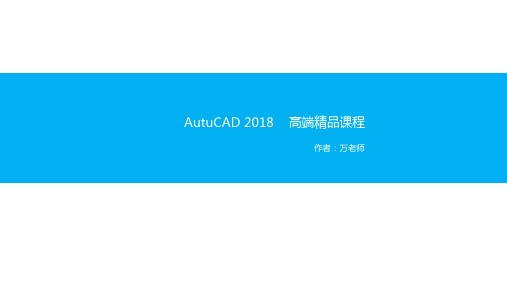
淘课家园-专注精品高端设计类教程网
专业-实用-易学-完整-超值
淘课家园 AutoCAD 2018 高端精品课 作者:万老师 第一阶段:CAD基础入门篇
第3讲:斜线画法、角度算法、快速标注技法应用
●知识点 1、画斜线公式:@长度<角度 2、矩形:REC 3、旋转:RO 4、偏移:O 5、移动:M 6、修剪:TR回车二次,对准不要的对象直接点
6、shift+6(转化符号)
淘课家园-专注精品高端设计类教程网
专业-实用-易学-完整-超值
淘课家园 AutoCAD 2018 高端精品课 作者:万老师
课程特色:实用-易懂-高效+原创教学思路
第三阶段:CAD精通实战篇
第46讲:打印 命令:CTRL+P 模型空间出图:需要先设页面,然再进入打印设置 打印比例:首先打印比例不是绘图比例。最终打印显示在图纸的与实物之间比例
淘课家园-专注精品高端设计类教程网
专业-实用-易学-完整-超值
淘课家园 AutoCAD 2018 高端精品课 作者:万老师
课程特色:实用-易懂-高效+原创教学思路
第二阶段:CAD绘画进阶篇
第36讲:图案填充应用 命令:H 笔记 1、比例用于修改填充间距 2、角度用于修改填充图形角度;角度是以45度为基础,也就是正常45度为零 度 3、机械、家具,局部,节点,立面,剖面主要用于表达内部结构。 4、建筑、室内、家具等图纸填充图案一般代表材料。
淘课家园-专注精品高端设计类教程网
专业-实用-易学-完整-超值
淘课家园 AutoCAD 2018 高端精品课 作者:万老师
课程特色:实用-易懂-高效+原创教学思路
第二阶段:CAD绘画进阶篇
电子课件-《中文版AutoCAD 2018基础与实训》-A06-3990 项目五 图块及其属性

螺栓
螺母
35
平垫圈
图块基本操作
LOGO
任务 1
上连接板 下连接板
螺栓连接图
36
项目五 图块及其属性
LOGO
任务 2 图块属性操作
37
图块属性操作
LOGO
任务 2
掌握图块属性的创建与修改方法
38
图块属性操作
本任务将具体介绍图块属 性的创建与修改方法,并 通过绘制图形来掌握带有 属性的图块的创建方法
9
图块基本操作
2.插入图块
LOGO
任务 1
启动“插入块”命令的方法: ◇单击“默认”→“块”→“插入”按钮 ◇选择菜单栏“插入”→“块”命令 ◇在命令行中输入“I(或INSERT)”,按回车键
10
图块基本操作
(2)插入图块的方法一 1)选择菜单栏“插入”→“块”命令,或在 命令行中输入“I(或INSERT)”并按回车键 2)选择要插入块的名称 3)指定插入点的位置 4)单击“确定”按钮, 拾取块的插入点
LOGO
任务 1
【提示】 在绘制“中板”时,沉孔结构多次 出现,绘图时也可以将其创建为图 块,以提高绘图的效率
27
图块基本操作
7.绘制装配图
(1)插入“中板”图块 1)单击“默认”→“块”→“插入”按钮 2)单击“中板”,然后在屏幕的适当位置单击
LOGO
任务 1
28
图块基本操作
(2)插入“下板”图块 移动光标使“下板”图块的插入基 点与“中板”下轮廓线的中点重合
20
LOGO
任务 1
图块基本操作
4.绘制“上板”,并创建图块 (1)绘制上板
LOGO
任务 1
21
AutoCAD 2018基础教程第1章 AutoCAD基础知识
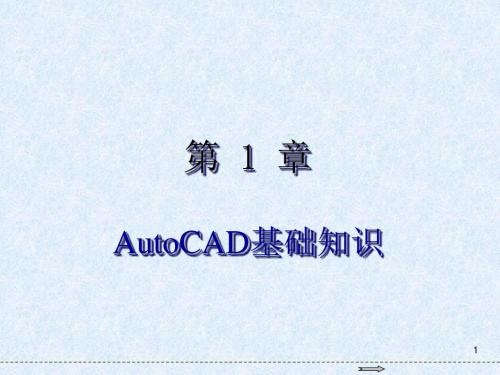
AutoCAD的对象定位,主要由坐标系进行确定。使用AutoCAD的坐标 系,首先要了解AutoCAD坐标系的概念和坐标的输入方法。
23
1.5.1 认识AutoCAD的坐标系
坐标系由X、Y、Z轴和原点构成。AutoCAD中包括笛卡尔坐标系统、世 界坐标系统和用户坐标系统这3种坐标系。
24
1.5.2 AutoCAD的坐标输入法
9
1.3 AutoCAD命令方式
在AutoCAD中,可以设置图形界限、图形单位、绘图区的颜色、图形显 示精度和自动保存时间等。
10
1.3.1执行命令的方法
在AutoCAD中有多种执行命令的方法,主要包括选择命令、单击工具按 钮和在命令行中输入命令等方式来执行命令。 选择命令:通过选择命令的方式来执行命令。例如,执行“多边形”命 令,其方法是显示菜单栏,然后选择“绘图”|“多边形”命令。 单击工具按钮:在“草图与注释”工作空间中单击相应功能面板上的按 钮来执行命令。例如,在“绘图”面板中单击“矩形”按钮,即可执行“矩 形”命令。 在命令行中输入命令:通过在命令行中输入命令的方式执行命令。在命 令行中输入命令的方法比较快捷、简便。执行命令时,只须在命令行中输入 英文命令或缩写后的简化命令,然后按Enter键,即可执行该命令。例如,执 行“圆”命令,只须在命令行中输入Circle或C,然后按Enter键即可。
16
1.3.7 重做放弃的命令及操作
在AutoCAD中,系统提供了图形的重做功能。使用图形重做功能,可以 重新执行放弃的操作。 【命令调用方式】 选择“重做”命令:选择“编辑”|“重做”命令。 单击“重做”按钮:单击“快速访问”工具栏中的“重做”按钮,可以 恢复已放弃的上一步操作。 执行 Redo 命令:在执行放弃命令操作后,紧接着执行 Redo 命令即可恢 复已放弃的上一步操作。
23
1.5.1 认识AutoCAD的坐标系
坐标系由X、Y、Z轴和原点构成。AutoCAD中包括笛卡尔坐标系统、世 界坐标系统和用户坐标系统这3种坐标系。
24
1.5.2 AutoCAD的坐标输入法
9
1.3 AutoCAD命令方式
在AutoCAD中,可以设置图形界限、图形单位、绘图区的颜色、图形显 示精度和自动保存时间等。
10
1.3.1执行命令的方法
在AutoCAD中有多种执行命令的方法,主要包括选择命令、单击工具按 钮和在命令行中输入命令等方式来执行命令。 选择命令:通过选择命令的方式来执行命令。例如,执行“多边形”命 令,其方法是显示菜单栏,然后选择“绘图”|“多边形”命令。 单击工具按钮:在“草图与注释”工作空间中单击相应功能面板上的按 钮来执行命令。例如,在“绘图”面板中单击“矩形”按钮,即可执行“矩 形”命令。 在命令行中输入命令:通过在命令行中输入命令的方式执行命令。在命 令行中输入命令的方法比较快捷、简便。执行命令时,只须在命令行中输入 英文命令或缩写后的简化命令,然后按Enter键,即可执行该命令。例如,执 行“圆”命令,只须在命令行中输入Circle或C,然后按Enter键即可。
16
1.3.7 重做放弃的命令及操作
在AutoCAD中,系统提供了图形的重做功能。使用图形重做功能,可以 重新执行放弃的操作。 【命令调用方式】 选择“重做”命令:选择“编辑”|“重做”命令。 单击“重做”按钮:单击“快速访问”工具栏中的“重做”按钮,可以 恢复已放弃的上一步操作。 执行 Redo 命令:在执行放弃命令操作后,紧接着执行 Redo 命令即可恢 复已放弃的上一步操作。
相关主题
- 1、下载文档前请自行甄别文档内容的完整性,平台不提供额外的编辑、内容补充、找答案等附加服务。
- 2、"仅部分预览"的文档,不可在线预览部分如存在完整性等问题,可反馈申请退款(可完整预览的文档不适用该条件!)。
- 3、如文档侵犯您的权益,请联系客服反馈,我们会尽快为您处理(人工客服工作时间:9:00-18:30)。
不在同一张图的连接线的中断画法
1.1.5 电气平面图
电气平面图用于表示某一电气工程中电气设备、装置和线路的平面布置。它一 般是在建筑平面的基础上绘制出来的。常见的电气平面图有线路平面图、变电所平 面图、照明平面图、弱点系统平面图、防雷与接地平面图等。
某车间的电气平面图
1.1.6 其他电气工程图
在常见电气工程图中,除了系统图、电路图、接线图和平面图4种主要工程图 外,还有以下4种电气工程图。 1.设备布置图
3.限定符号 一种用以提供附加信息的加在其他符号上的符号,称为限定符号。限定符号
一般不代表独立的设备、器件和元件,仅用来说明某些特征、功能和作用等。限 定符号一般不单独使用,当一般符号加上不同的限定符号,则可得到不同的专用 符号。例如,在开关的一般符号上加不同的限定符号可分别得到隔离开关、断路 器、接触器、按钮开关和转换开关。 4.方框符号
1.3.3 图线
1.线宽 根据用途,图线宽度宜从下列线宽中选用:0.18、0.25、0.35、0.5、0.7、1.0、
1.4、2.0,单位为mm。 图形对象的线宽尽量不多于2种,每种线宽间的比值应不小于2。
2.图线间距 平行线(包括画阴影线)之间的最小距离不小于粗线宽度的两倍,建议不小于
0.7mm。 3.图线型式
用以表示元件、设备等的组合及其功能,是既不给出元件、设备的细节,也
不考虑所有连接关系的一种简单图形符号。方框符号在系统图和框图中使用得最 多。另外,电路图中的外购件、不可修理件也可用方框符号表示。
1.4.2 电气图形符号的分类
1. 总则一般要求 本部分按数据库标准介绍,包括数据查询、库结构说明、如何使用库中数据、
根据不同的结构含义,采用不同的线型,具体要求请参阅表
图线型式
图线名称 粗实线 细实线
虚线
图形形式
图线应用 电器线路、 一次线路 二次线路、 一般线路 屏蔽线、机 械连线
图线名称 点画线 点画线、 双点画线 双点画线
图形形式
图线应用 控制线、信号线 、围框图 原轮廓线
辅助围框线、36V 以下线路
4.线型比例 线型比例k与印制比例宜保持适当关系,当印制比例为1:n时,在确定线宽库文
件后,线型比例可取k*n。
1.3.4 比例
推荐采用比例的规定如表所示。
类别 放大比例 原尺寸
缩小比例
50:1 5:1
1:2 1:20 1:200 1:2000
推荐比例
1:1 1:5 1:50 1:500 1:5000
1:10 1:100 1:1000 1:10000
1.4 电气图形符号的构成和分类
电气工程图用来阐述电气工程的构成和功能,描述电气装置的工作原理, 提供安装和使用维护的信息,辅助电气工程研究和指导电气工程施工等。电 气工程的规模不同,其电气工程图的种类和数量也不同。电气工程图的种类 跟工程的规模有关,较大规模的电气工程通常要包含更多种类的电气工程图, 从不同的角度表达不同侧重点的工程含义。
电路图的布图应突出表示各功能的组合和性能。每个功能级都应以适当的方式加以 区分,突出信息流及各级之间的功能关系,其中使用的图形符号必须具有完整的形式, 元件画法应简单而且符合国家规范。电路图应根据使用对象的不同需要,相应地增加各 种补充信息,特别是应该尽可能地给出维修所需的各种详细资料,如器件的型号与规格, 还应标明测试点,并给出有关的测试数据(各种检测值)和资料(波形图)等。
新数据如何申请人库等等。 2. 符号要素、限定符号和其他常用符号
内容包括轮廓和外壳、电流和电压的种类、可变性、力或运动的方向、流动方 向、材料的类型、效应或相关性、辐射、信号波形、机械控制、操作件和操作方法、 非电量控制、接地、接机壳和等电位、理想电路元件等。 3. 导体和连接件
内容包括电线、屏蔽或绞合导线、同轴电缆、端子与导线连接、插头和插座、 电缆终端头等。 4. 基本无源元件
1.1.2 电气系统图和框图
系统图是一种简图,由符号或带注释的框绘制而成,用来大体表示系统、分 系统、成套装置或设备的基本组成、相互关系及其主要特征,为进一步编制详细 的技术文件提供依据,供操作和维修时参考。系统图是绘制较低层次的各种电气 图(主要是指电路图)的主要依据。
系统图对布图有很高的要求,它强调布局清晰,以利于识别过程和信息的流 向。基本的流向应该是自左至右或者自上至下,如图所示,只有在某些特殊情况 下方可例外。例如,用于表达非电工程中的电气控制系统或者电气控制设备的系 统图和框图,可以根据非电过程的流程图绘制,但是图中的控制信号应该与过程 的流向相互垂直,以便于识别,如电气工程图的种类
电气工程图可以根据功能和使用场合不同而分为不同的类别,并且各类 别的电气工程图又有某些联系和共同点,不同类别的电气工程图适用于不同 的场合,其表达工程含义的侧重点也不尽相同。但对于不同专业或在不同场 合下,只要是按照同一种用途绘成的电气工程图,不仅在表达方式与方法上 必须是统一的,而且在图的分类与属性上也应该是一致的。
1.3.1 图纸格式
1.幅面 电气工程图纸采用的基本幅面有5种:A0、A1、A2、A3和A4,各图幅的相应
尺寸如表所示。 图幅尺寸的规定(单位:mm)
幅面
A0
A1
A2
A3
A4
长
1189
841
594
420
297
宽
841
594
420
297
210
2.图框 (1)图框尺寸
在电气图中,确定图框线的尺寸有两个依据:一是图纸是否需要装订;二是
1.4.1 电气图形符号的构成
电气图形符号包括一般符号、符号要素、限定符号和方框符号。 1. 一般符号
一般符号是用来表示一类产品或此类产品特征的简单符号,如电阻、电容、电 感等,如图所示。
电阻、电容、电感符号
2.符号要素 符号要素是一种具有确定意义的简单图形,是一种必须同其他图形组合构成一
种设备或概念的完整符号。例如,真空二极管是由外壳、阴极、阳极和灯丝4个符 号要素组成的。符号要素一般不能单独使用,只有按照一定方式组合起来才能构成 完整的符号。符号要素的不同组合可以构成不同的符号。
图样中采用的各种文本尺寸如表所示。
图样中各种文本尺寸
文本类型
标题栏图名 图形图名 说明抬头 说明条文
图形文字标注
图号和日期
字高 7~10
7 7 5
5
5
中文
字宽 5~7
5 5 3.5
3.5
3.5
字母及数字
字高 5~7
字宽 3.5~5
5
3.5
5
3.5
3.5
1.5
3.5
1.5
3.5
1.5
3.表格中的文字和数字 数字书写:带小数的数值,按小数点对齐;不带小数点的数值,按个位对齐 文本书写:正文左对齐
CA6140车床电气设备电路图
1.1.4 电气接线图
接线图是用符号表示成套装置、设备的内外部各种连接关系的一种简图。通过 接线图便于安装接线及维护。
接线图中的每个端子都必须标出元件的端子代号,连接导线的两个端子必须 在工程中统一编号。布接线图时,应大体按照各个项目的相对位置进行布置,连接 线可以用连续线方式画,也可以用断线方式画。如图所示,不在同一张图的连接线 可采用断线画法。
电气控制系统图
轧钢厂的系统图
1.1.3 电路图
电路图是用图形符号绘制,并按工作顺序排列,详细表示电路、设备或成套装置基 本组成部分的连接关系,侧重表达电气工程的逻辑关系,而不考虑工程器件等的实际位 置的一种简图。电路图的用途很广,可以用于详细地介绍电路、设备或成套装置及其组 成部分的作用原理,分析和计算电路特性,为测试和寻找故障提供信息,并可作为编制 接线图的依据。简单的电路图还可以直接用于接线。
一个电气系统通常由许多部件、组件、功能单元等组成,即由很多项目组成。项目 一般用简单的图形符号表示,为了便于区分,每个项目必须加上识别编号。 5. 电气图具有多样性
对能量流、信息流、逻辑流和功能流的不同描述方法,使电气图具有多样性,不同 的电气工程图采用不同的描述方法。
1.3 电气工程CAD制图规范
产品使用说明书用电气图用于表示电气工程中选用的设备和装置,其生产厂 家往往随产品使用说明书附上电气图,这些也是电气工程图的组成部分。
1.2 电气工程图的一般特点
电气工程图属于专业工程用图,不同于机械工程图、建筑工程图,其主要特点归纳 为以下5点。 1. 简图是电气工程图的主要形式
简图是采用图形符号和带注释的框或简化外形表示系统或设备中各组成部分之间相 互关系的一种图,不同形式的简图从不同角度表达电气工程信息。 2. 元件和连接线是电气图描述的主要内容
内容包括电阻器、电容器、铁氧体磁心、压电晶体、驻极体等。 5. 半导体管和电子管
如二极管、三极管、晶闸管、电子管等。 6. 电能的发生与转换
内容包括绕组、发电机、变压器等。
7. 开关、控制和保护器件 内容包括触点、开关、开关装置、控制装置、启动器、继电器、接触器和保
护器件等。
8. 测量仪表、灯和信号器件 内容包括指示仪表、记录仪表、热电偶、遥测装置、传感器、灯、电铃、蜂
鸣器、喇叭等。
9. 电信交换和外围设备 内容包括交换系统、选择器、电话机、电报和数据处理设备、传真机等。
10. 电信传输 内容包括通信电路、天线、波导管器件、信号发生器、激光器、调制器、解
幅面 A0、A1 A2、A3、A4
图幅内框线宽(单位:mm)
喷墨绘图机 1.0 0.7
笔式绘图机 0.7 0.5
1.3.2 文字
1.字体 电气工程图图样和简图中的汉字字体应为Windows系统所带的“仿宋_GB2312”。
2.文本尺寸高度 常用的文本尺寸宜在下列尺寸中选择:1.5、3.5、5、7、10、14、20,单位为mm 字符的宽高比约为0.7 各行文字间的行距不应小于字高的1.5倍
1.1.5 电气平面图
电气平面图用于表示某一电气工程中电气设备、装置和线路的平面布置。它一 般是在建筑平面的基础上绘制出来的。常见的电气平面图有线路平面图、变电所平 面图、照明平面图、弱点系统平面图、防雷与接地平面图等。
某车间的电气平面图
1.1.6 其他电气工程图
在常见电气工程图中,除了系统图、电路图、接线图和平面图4种主要工程图 外,还有以下4种电气工程图。 1.设备布置图
3.限定符号 一种用以提供附加信息的加在其他符号上的符号,称为限定符号。限定符号
一般不代表独立的设备、器件和元件,仅用来说明某些特征、功能和作用等。限 定符号一般不单独使用,当一般符号加上不同的限定符号,则可得到不同的专用 符号。例如,在开关的一般符号上加不同的限定符号可分别得到隔离开关、断路 器、接触器、按钮开关和转换开关。 4.方框符号
1.3.3 图线
1.线宽 根据用途,图线宽度宜从下列线宽中选用:0.18、0.25、0.35、0.5、0.7、1.0、
1.4、2.0,单位为mm。 图形对象的线宽尽量不多于2种,每种线宽间的比值应不小于2。
2.图线间距 平行线(包括画阴影线)之间的最小距离不小于粗线宽度的两倍,建议不小于
0.7mm。 3.图线型式
用以表示元件、设备等的组合及其功能,是既不给出元件、设备的细节,也
不考虑所有连接关系的一种简单图形符号。方框符号在系统图和框图中使用得最 多。另外,电路图中的外购件、不可修理件也可用方框符号表示。
1.4.2 电气图形符号的分类
1. 总则一般要求 本部分按数据库标准介绍,包括数据查询、库结构说明、如何使用库中数据、
根据不同的结构含义,采用不同的线型,具体要求请参阅表
图线型式
图线名称 粗实线 细实线
虚线
图形形式
图线应用 电器线路、 一次线路 二次线路、 一般线路 屏蔽线、机 械连线
图线名称 点画线 点画线、 双点画线 双点画线
图形形式
图线应用 控制线、信号线 、围框图 原轮廓线
辅助围框线、36V 以下线路
4.线型比例 线型比例k与印制比例宜保持适当关系,当印制比例为1:n时,在确定线宽库文
件后,线型比例可取k*n。
1.3.4 比例
推荐采用比例的规定如表所示。
类别 放大比例 原尺寸
缩小比例
50:1 5:1
1:2 1:20 1:200 1:2000
推荐比例
1:1 1:5 1:50 1:500 1:5000
1:10 1:100 1:1000 1:10000
1.4 电气图形符号的构成和分类
电气工程图用来阐述电气工程的构成和功能,描述电气装置的工作原理, 提供安装和使用维护的信息,辅助电气工程研究和指导电气工程施工等。电 气工程的规模不同,其电气工程图的种类和数量也不同。电气工程图的种类 跟工程的规模有关,较大规模的电气工程通常要包含更多种类的电气工程图, 从不同的角度表达不同侧重点的工程含义。
电路图的布图应突出表示各功能的组合和性能。每个功能级都应以适当的方式加以 区分,突出信息流及各级之间的功能关系,其中使用的图形符号必须具有完整的形式, 元件画法应简单而且符合国家规范。电路图应根据使用对象的不同需要,相应地增加各 种补充信息,特别是应该尽可能地给出维修所需的各种详细资料,如器件的型号与规格, 还应标明测试点,并给出有关的测试数据(各种检测值)和资料(波形图)等。
新数据如何申请人库等等。 2. 符号要素、限定符号和其他常用符号
内容包括轮廓和外壳、电流和电压的种类、可变性、力或运动的方向、流动方 向、材料的类型、效应或相关性、辐射、信号波形、机械控制、操作件和操作方法、 非电量控制、接地、接机壳和等电位、理想电路元件等。 3. 导体和连接件
内容包括电线、屏蔽或绞合导线、同轴电缆、端子与导线连接、插头和插座、 电缆终端头等。 4. 基本无源元件
1.1.2 电气系统图和框图
系统图是一种简图,由符号或带注释的框绘制而成,用来大体表示系统、分 系统、成套装置或设备的基本组成、相互关系及其主要特征,为进一步编制详细 的技术文件提供依据,供操作和维修时参考。系统图是绘制较低层次的各种电气 图(主要是指电路图)的主要依据。
系统图对布图有很高的要求,它强调布局清晰,以利于识别过程和信息的流 向。基本的流向应该是自左至右或者自上至下,如图所示,只有在某些特殊情况 下方可例外。例如,用于表达非电工程中的电气控制系统或者电气控制设备的系 统图和框图,可以根据非电过程的流程图绘制,但是图中的控制信号应该与过程 的流向相互垂直,以便于识别,如电气工程图的种类
电气工程图可以根据功能和使用场合不同而分为不同的类别,并且各类 别的电气工程图又有某些联系和共同点,不同类别的电气工程图适用于不同 的场合,其表达工程含义的侧重点也不尽相同。但对于不同专业或在不同场 合下,只要是按照同一种用途绘成的电气工程图,不仅在表达方式与方法上 必须是统一的,而且在图的分类与属性上也应该是一致的。
1.3.1 图纸格式
1.幅面 电气工程图纸采用的基本幅面有5种:A0、A1、A2、A3和A4,各图幅的相应
尺寸如表所示。 图幅尺寸的规定(单位:mm)
幅面
A0
A1
A2
A3
A4
长
1189
841
594
420
297
宽
841
594
420
297
210
2.图框 (1)图框尺寸
在电气图中,确定图框线的尺寸有两个依据:一是图纸是否需要装订;二是
1.4.1 电气图形符号的构成
电气图形符号包括一般符号、符号要素、限定符号和方框符号。 1. 一般符号
一般符号是用来表示一类产品或此类产品特征的简单符号,如电阻、电容、电 感等,如图所示。
电阻、电容、电感符号
2.符号要素 符号要素是一种具有确定意义的简单图形,是一种必须同其他图形组合构成一
种设备或概念的完整符号。例如,真空二极管是由外壳、阴极、阳极和灯丝4个符 号要素组成的。符号要素一般不能单独使用,只有按照一定方式组合起来才能构成 完整的符号。符号要素的不同组合可以构成不同的符号。
图样中采用的各种文本尺寸如表所示。
图样中各种文本尺寸
文本类型
标题栏图名 图形图名 说明抬头 说明条文
图形文字标注
图号和日期
字高 7~10
7 7 5
5
5
中文
字宽 5~7
5 5 3.5
3.5
3.5
字母及数字
字高 5~7
字宽 3.5~5
5
3.5
5
3.5
3.5
1.5
3.5
1.5
3.5
1.5
3.表格中的文字和数字 数字书写:带小数的数值,按小数点对齐;不带小数点的数值,按个位对齐 文本书写:正文左对齐
CA6140车床电气设备电路图
1.1.4 电气接线图
接线图是用符号表示成套装置、设备的内外部各种连接关系的一种简图。通过 接线图便于安装接线及维护。
接线图中的每个端子都必须标出元件的端子代号,连接导线的两个端子必须 在工程中统一编号。布接线图时,应大体按照各个项目的相对位置进行布置,连接 线可以用连续线方式画,也可以用断线方式画。如图所示,不在同一张图的连接线 可采用断线画法。
电气控制系统图
轧钢厂的系统图
1.1.3 电路图
电路图是用图形符号绘制,并按工作顺序排列,详细表示电路、设备或成套装置基 本组成部分的连接关系,侧重表达电气工程的逻辑关系,而不考虑工程器件等的实际位 置的一种简图。电路图的用途很广,可以用于详细地介绍电路、设备或成套装置及其组 成部分的作用原理,分析和计算电路特性,为测试和寻找故障提供信息,并可作为编制 接线图的依据。简单的电路图还可以直接用于接线。
一个电气系统通常由许多部件、组件、功能单元等组成,即由很多项目组成。项目 一般用简单的图形符号表示,为了便于区分,每个项目必须加上识别编号。 5. 电气图具有多样性
对能量流、信息流、逻辑流和功能流的不同描述方法,使电气图具有多样性,不同 的电气工程图采用不同的描述方法。
1.3 电气工程CAD制图规范
产品使用说明书用电气图用于表示电气工程中选用的设备和装置,其生产厂 家往往随产品使用说明书附上电气图,这些也是电气工程图的组成部分。
1.2 电气工程图的一般特点
电气工程图属于专业工程用图,不同于机械工程图、建筑工程图,其主要特点归纳 为以下5点。 1. 简图是电气工程图的主要形式
简图是采用图形符号和带注释的框或简化外形表示系统或设备中各组成部分之间相 互关系的一种图,不同形式的简图从不同角度表达电气工程信息。 2. 元件和连接线是电气图描述的主要内容
内容包括电阻器、电容器、铁氧体磁心、压电晶体、驻极体等。 5. 半导体管和电子管
如二极管、三极管、晶闸管、电子管等。 6. 电能的发生与转换
内容包括绕组、发电机、变压器等。
7. 开关、控制和保护器件 内容包括触点、开关、开关装置、控制装置、启动器、继电器、接触器和保
护器件等。
8. 测量仪表、灯和信号器件 内容包括指示仪表、记录仪表、热电偶、遥测装置、传感器、灯、电铃、蜂
鸣器、喇叭等。
9. 电信交换和外围设备 内容包括交换系统、选择器、电话机、电报和数据处理设备、传真机等。
10. 电信传输 内容包括通信电路、天线、波导管器件、信号发生器、激光器、调制器、解
幅面 A0、A1 A2、A3、A4
图幅内框线宽(单位:mm)
喷墨绘图机 1.0 0.7
笔式绘图机 0.7 0.5
1.3.2 文字
1.字体 电气工程图图样和简图中的汉字字体应为Windows系统所带的“仿宋_GB2312”。
2.文本尺寸高度 常用的文本尺寸宜在下列尺寸中选择:1.5、3.5、5、7、10、14、20,单位为mm 字符的宽高比约为0.7 各行文字间的行距不应小于字高的1.5倍
